电脑里我们往往会有许多隐私的文件,不希望被别人看到,在过去的Windows电脑里,我们习惯性的会在文件夹中将该文件隐藏,但是这个隐藏是不安全的,遇到稍微会点电脑技术的人就可以给你解开,安全性不高,mac系统自带了文件夹加密的方法,接下来我们就看一下:
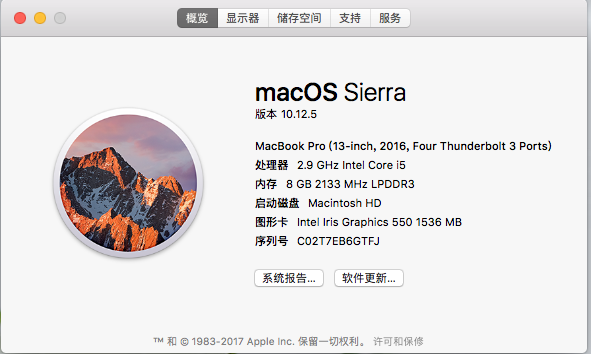
首先我们看一下你的mac的版本,我的是10.12.5版本,如果版本比较低的话也可以按照我的方法来,只不过会有少许的差别,不会有影响。
第一步:我们可以点击屏幕右上角的放大镜按钮, 或者同时摁下command和空格键,可以打开mac的本地搜索功能,
或者同时摁下command和空格键,可以打开mac的本地搜索功能,

在搜索框里输入“磁盘工具”,
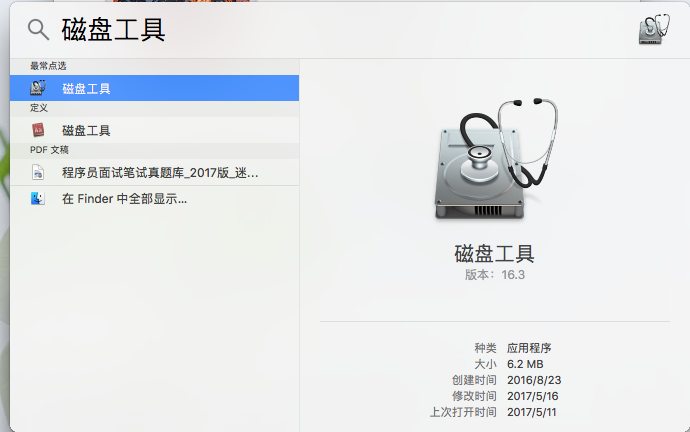
点击打开蓝色选中的磁盘工具,在屏幕左上角的文件里,选中新建映像,再次选择来自文件夹的映像,如图所示:
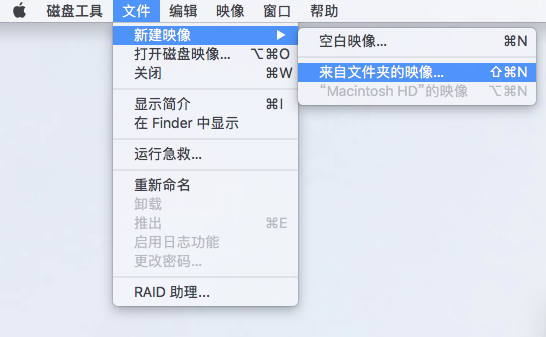
选择你想加密的文件夹,在新跳出的窗口中:第一行的“存储为”是给你加密好的文件夹起一个名字,然后选择加密后的文件存储位置,下面的“加密”里面有三条可选,我们是要给文件夹加密的,所以不要选择“无”,而要选择后面两项,后面两项的优缺点图中已经写出,个人建议128位就足够,没必要用256,速度较慢用起来不方便。
,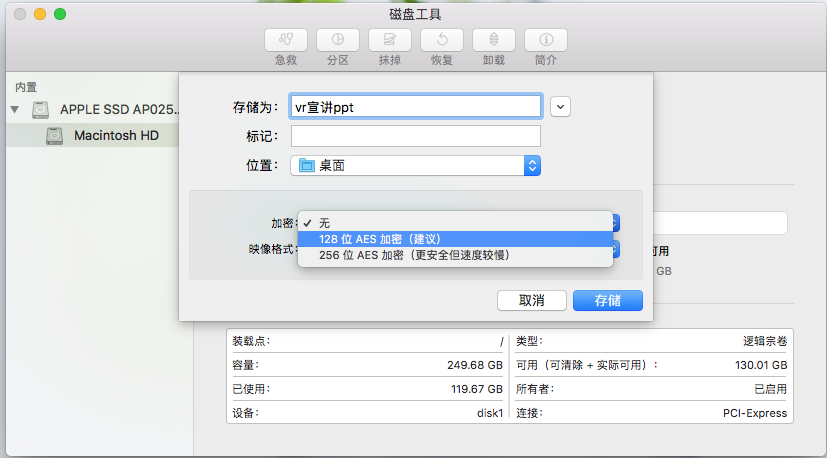
后面一条的映像格式
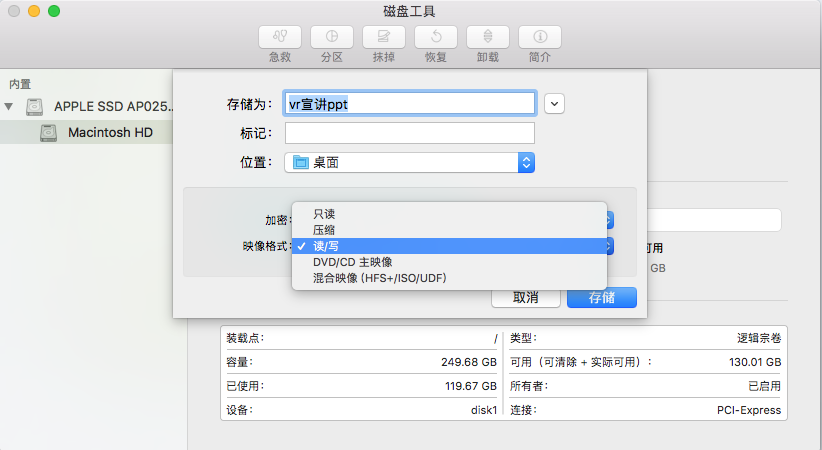
个人建议选择“读/写”,第一个“只读”文件将不能写入,“压缩”速度很慢,跟压缩文件一个道理。
选择完成后就可以点击“存储”,等待反应条结束后,点击完成,然后打开你选择的存放位置,加压好的新磁盘文件就在这里了。
如果感到本文对你有用,麻烦点赞一下,谢谢!